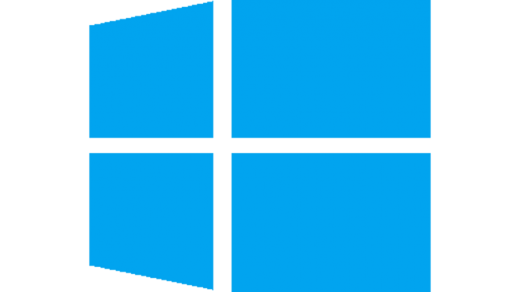Si vous ajoutez une nouvelle partition d’une façon ou d’une autre à votre système Linux, vous devrez la monter à chaque démarrage du système, dès que vous voulez vous en servir.
Cela peut être très utile d’indiquer au système de monter cette partition automatiquement au démarrage.
Pour cela on va éditer le fichier /etc/fstab, assurez-vous d’avoir les droits sudo ou d’être en root.
nano /etc/fstab
Le fichier s’ouvre, placez vous tout en dessous du texte déjà existant et tapez :
/dev/sdxx /point_de_montage auto defaults umask=0 0 0
Remplacez /dev/sdxx par l’identifiant de votre partition. Remplacez /point_de_montage par le dossier où vous voulez que votre partition soit montée.
Rebootez votre machine pour vérifier que la partition se monte automatiquement.
——————————–
-Définir une partition par son Identifiant système :
Il peut être intéressant de renseigner l’identifiant UUID de la partition dans le fichier fstab, au lieu de simplement désigner la partition avec /dev/sdxx, car si les disque durs sont déplacés et que leur lettre change, ils ne seront plus montés automatiquement. La procédure est identique que quand on entre une ligne de ce type :
/dev/sdxx /point_de_montage auto defaults umask=0 0 0
->Sauf qu’au lieu de définir la partition avec /dev/sdxx, on va entrer l’UUID de la partition ciblée.
Pour connaitre cet UUID, dans un terminal tapez :
blkid
Une liste dans ce genre s’affichera :
/dev/sr0: UUID= »2018-05-09-10-16-56-57″ LABEL= »VBox_GAs_5.2.12″ TYPE= »iso9660″
/dev/sda1: UUID= »53d1d1b6-03ae-427d-8c86-3b2a1019fe4b » TYPE= »swap » PARTUUID= »dfb20478-01″
/dev/sda2: UUID= »abb18e20-58b0-4789-9c70-b775c3d780c6″ TYPE= »ext4″ PARTUUID= »dfb20478-02″
/dev/sda3: UUID= »f46268d1-56bd-4507-bc22-62e36a6faef3″ TYPE= »ext4″ PARTUUID= »dfb20478-03″
/dev/sdb1: UUID= »60c86070-a0fd-4421-99d6-306bd0e7e2f1″ TYPE= »ext4″ PARTUUID= »bb89a02b-01″
/dev/sdb2: UUID= »c40960e3-e1c9-4022-bc81-50a9deb85b45″ TYPE= »ext3″ PARTUUID= »bb89a02b-02″
–>Repérez celle qui vous intéresse et copiez la partie :
UUID= »c40960e3-e1c9-4022-bc81-50a9deb85b45″
Ensuite dans le fichier fstab, on renseignera la partition à monter automatiquement, de cette façon :
UUID=c40960e3-e1c9-4022-bc81-50a9deb85b45 /point_de_montage auto defaults umask=0 0 0->Enlevez les guillemets de l’UUID !
De cette façon, même si votre disque dur change de lettre ultérieurement, la partition sera quand même correctement identifiée et montée.
-Pour les partition NTFS, il faut rajouter l’option ntfs-3g. Le paquet ntfs-3g doit être installé sur le système.
*Notez que vous pourriez avoir des problème de partition NTFS qui ne se montent qu’en lecture seule si vous avec un dual boot avec Windows 8 et ultérieur. En effet l’option de Démarrage rapide de Windows place les partitions dans un état que Linux n’accepte pas. Pour désactiver le démarrage rapide sous Windows, allez dans les Options d’alimentation puis dans Choisir l’action des boutons d’alimentation et décochez Activer Démarrage Rapide.
Ensuite dans le fichier fstab la ligne ressemblera à quelque chose comme ça :
/dev/sdc1 /media/700Go ntfs-3g rw,user,auto,exec,gid=1000,uid=1000,umask=002,utf8,codepage=850,shortname=mixed 0 0
->Pour comprendre les options qui suivent le terme ntfs-3g, voyez la page de man de ntfs-3g : www.tuxera.com/community/ntfs-3g-manual/